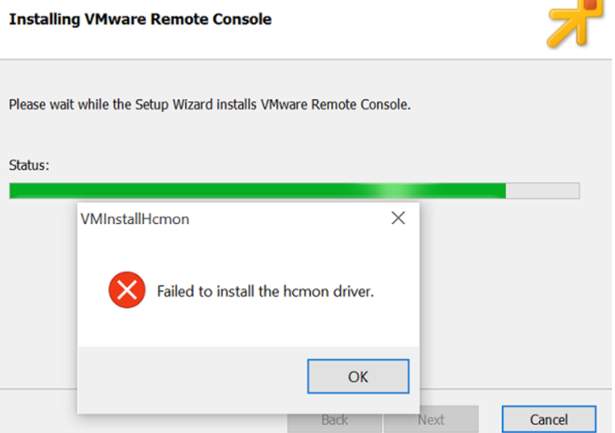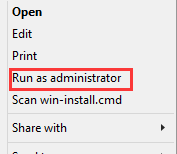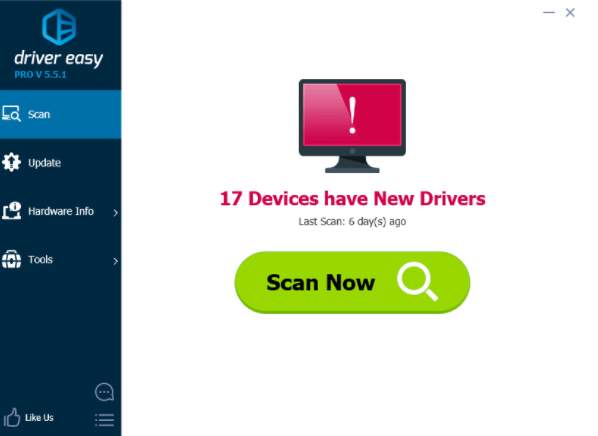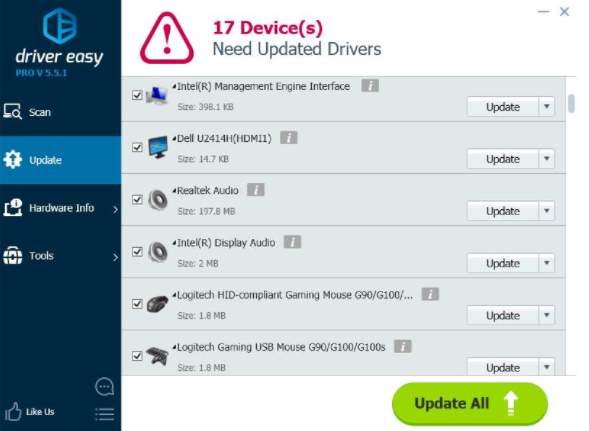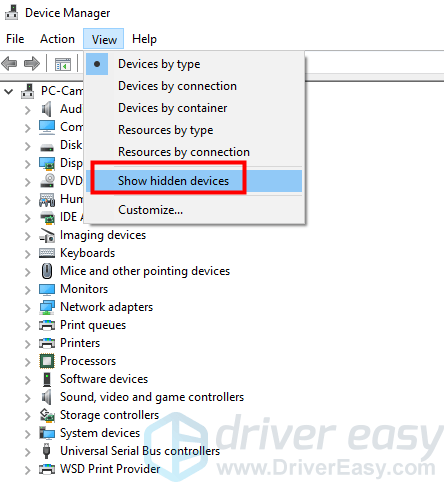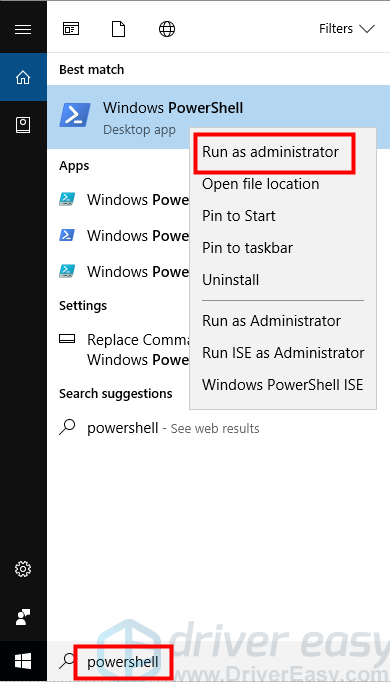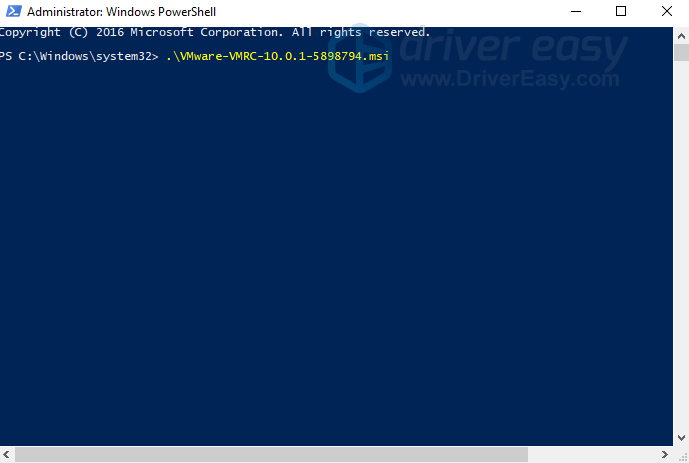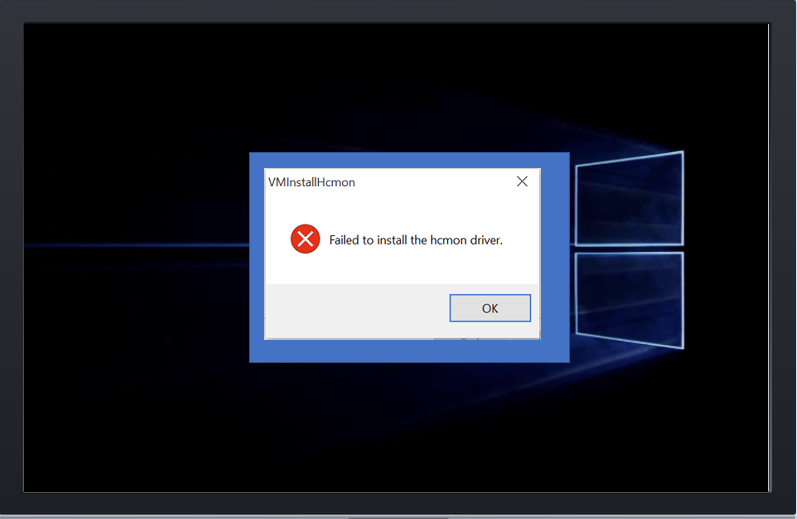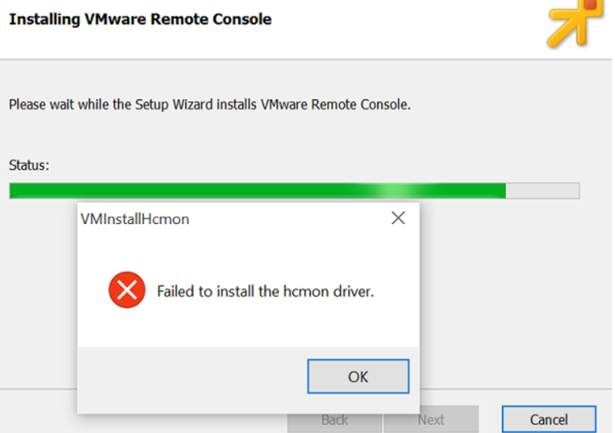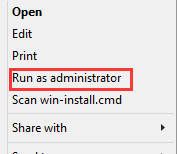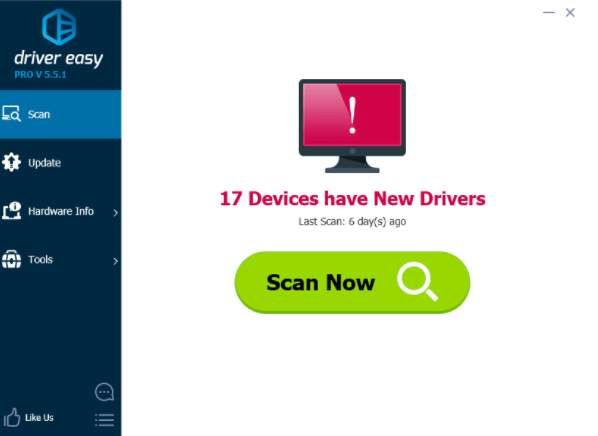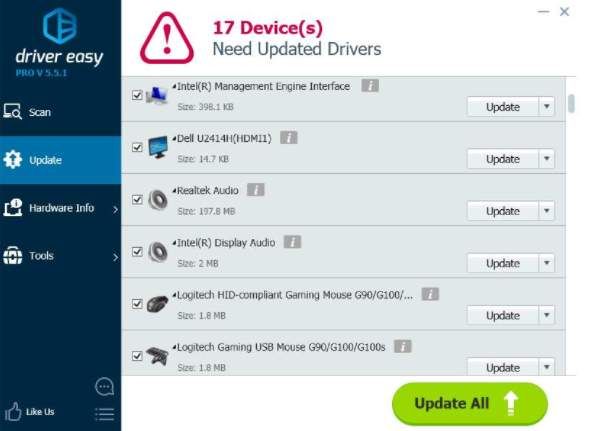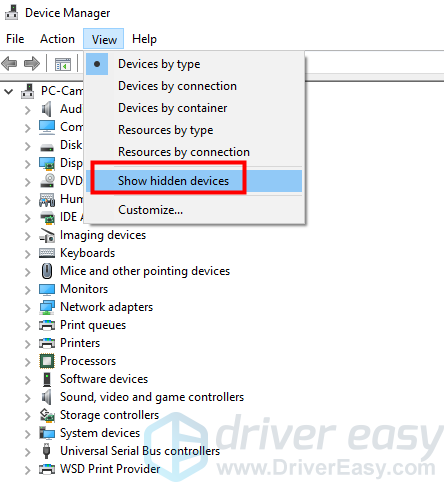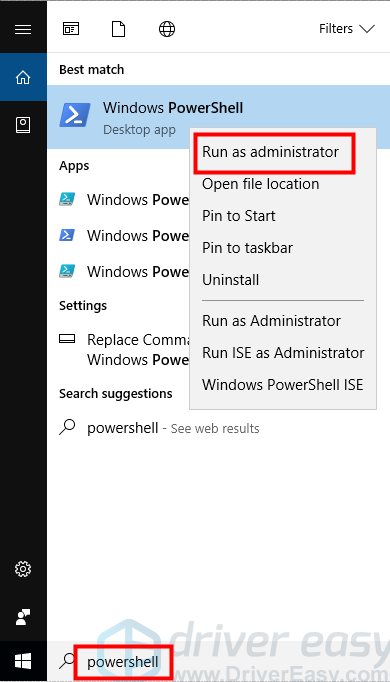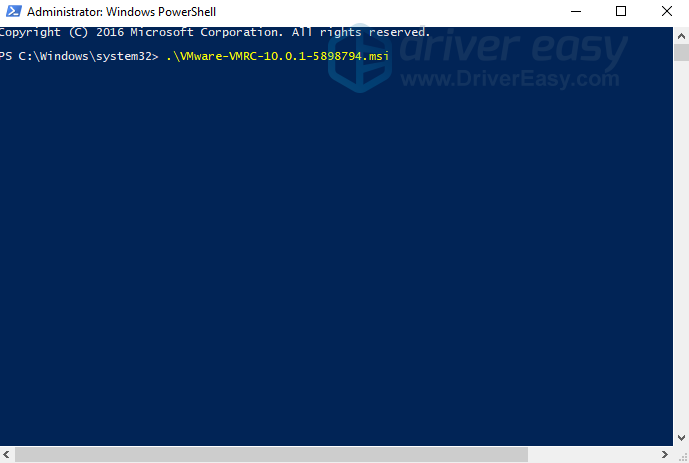Vmrc failed to install hcmon driver что делать
How to fix Failed to install the hcmon driver error
Last Updated: 4 years ago
If you get error “Failed to install the hcmon driver” during installing the VMware products ( vSphere, Remote Console, etc.), don’t worry. You can fix the problem with one of the solutions in this article.
What is the HCMON driver?
HCMON driver is a virtual USB driver. It allows your physical USB ports to connect to the virtual machines.
How to fix this error?
The error occurs can be due to different issues. We post the top 5 solutions in this article. You can fix this error with one of these solutions. You may not have to try them all. Just work your way down until you find the one that works for you.
Solution 1: Install the product as an administrator
When you install the product, you’re required to install the hcmon driver. Windows may see this as a user adding hardware to the PC. But this user doesn’t have the permission to do that. In this case, this error may occur. Try to install the product as an administrator:
1) Right-click on the downloaded setup file.
2) Click Run as administrator. If you don’t see the option “Run as administrator”, this solution doesn’t apply to you. Skip then move on to other solutions.
Solution 2: Update the drivers
Corrupted drivers especially graphics drivers can cause this error. To fix the problem, try to update the drivers.
If you don’t have the time, patience or computer skills to update the drivers manually, you can do it automatically with Driver Easy.
Driver Easy will automatically recognize your system and find the correct drivers for it. You don’t need to know exactly what system your computer is running, you don’t need to risk downloading and installing the wrong driver, and you don’t need to worry about making a mistake when installing.
You can update your drivers automatically with either the FREE or the Pro version of Driver Easy. But with the Pro version it takes just 2 clicks (and you get full support and a 30-day money back guarantee):
1) Download and install Driver Easy.
2) Run Driver Easy and click Scan Now. Driver Easy will then scan your computer and detect any problem drivers.
3) Click the Update button next to the flagged drivers to automatically download and install the correct version of their driver (you can do this with the FREE version). Or click Update All to automatically download and install the correct version of all the drivers that are missing or out of date on your system (this requires the Pro version – you’ll be prompted to upgrade when you click Update All).
Solution 3: Remove the hcmon.sys driver
The HCMON driver might be installed. One possible solution is to remove the hcmon.sys driver. Follow these steps:
1) Go to Device Manager.
2) Click View > Show hidden devices.
3) Double-click Non-Plug and Play Drivers.
4) Right-click hcmon and click Uninstall.
6) Delete the C:\Windows\system32\drivers\hcmon.sys file.
7) Restart the computer.
Solution 4: Install the product using PowerShell
Try to install the product in PowerShell. Follow steps below:
1) Type “powershell” in the search field. Right-click Windows PowerShell (The name may be different depending on the Windows version you’re using.) and click Run as administrator.
2) Go to the location where you saved the setup file. This is to get the msi name.
3) Type .\xxxx.msi in PowerShell command prompt and press Enter on your keyboard. XXXX means the name of msi file. Replace it with your msi file name.
In my case, my file is “VMware-VMRC-10.0.1-5898794”:
So I typed “.\VMware-VMRC-10.0.1-5898794.msi”:
Как исправить ошибку Не удалось установить драйвер hcmon
How Fix Failed Install Hcmon Driver Error
Если вы получите сообщение об ошибке «Не удалось установить драйвер hcmon», не беспокойтесь. Вы можете быстро исправить эту ошибку с помощью этих 5 лучших решений. Перестань тратить время зря.
Если вы получаете сообщение об ошибке «Не удалось установить драйвер hcmon» во время установки продуктов VMware ( vSphere, удаленная консоль и т. д.), не волнуйся. Вы можете решить проблему одним из решений, описанных в этой статье.
Что такое драйвер HCMON?
Как исправить эту ошибку?
Возникшая ошибка может быть связана с разными проблемами. Мы публикуем 5 лучших решений в этой статье. Вы можете исправить эту ошибку с помощью одного из этих решений. Возможно, вам не придется пробовать их все. Просто двигайтесь вниз, пока не найдете тот, который вам подходит.
Решение 1. Установите продукт от имени администратора
При установке продукта вам необходимо установить драйвер hcmon. Windows может увидеть это как добавление оборудования к ПК пользователем. Но у этого пользователя нет на это разрешения. В этом случае может возникнуть эта ошибка. Попробуйте установить продукт от имени администратора:
1) Щелкните загруженный файл установки правой кнопкой мыши.
Решение 2. Обновите драйверы
Поврежденные драйверы, особенно графические драйверы, могут вызвать эту ошибку. Чтобы решить проблему, попробуйте обновить драйверы.
Driver Easy автоматически распознает вашу систему и найдет для нее подходящие драйверы. Вам не нужно точно знать, на какой системе работает ваш компьютер, вам не нужно рисковать, загружая и устанавливая неправильный драйвер, и вам не нужно беспокоиться о том, чтобы сделать ошибку при установке.
Вы можете автоматически обновлять драйверы с помощью БЕСПЛАТНОЙ или Pro версии Driver Easy. Но с версией Pro требуется всего 2 клика (и вы получаете полную поддержку и 30-дневную гарантию возврата денег):
1) Скачать и установите Driver Easy.
Решение 3. Удалите драйвер hcmon.sys.
3) Дважды щелкните Драйверы без Plug and Play.
6) Удалите C: Windows system32 drivers hcmon.sys файл.
7) Перезагрузите компьютер.
Решение 4. Установите продукт с помощью PowerShell
Попробуйте установить продукт в PowerShell. Следуйте инструкциям ниже:
2) Перейдите в то место, где вы сохранили файл установки. Это нужно для получения имени msi.
3) Тип . xxxx.msi в командной строке PowerShell и нажмите Войти на клавиатуре. XXXX означает имя файла msi. Замените его своим именем файла msi.
Я набрал «. VMware-VMRC-10.0.1-5898794.msi»:
Для успешной установки продукта убедитесь, что на вашем компьютере установлена .NET Framework 3.5.1. Если нет, установите его.
Как исправить Не удалось установить ошибку драйвера hcmon
Если во время установки продуктов VMware (vSphere, Remote Console и т. Д.) Вы получили сообщение об ошибке «Не удалось установить драйвер hcmon», не беспокойтесь. Вы можете решить проблему с помощью одного из решений в этой статье.
Что такое драйвер HCMON?
Драйвер HCMON — это виртуальный драйвер USB. Это позволяет физическим USB-портам подключаться к виртуальным машинам.
Как исправить эту ошибку?
Ошибка возникает из-за разных проблем. Мы публикуем 5 лучших решений в этой статье. Вы можете исправить эту ошибку с помощью одного из этих решений. Возможно, вам не придется пробовать их все. Просто пройдите вниз, пока не найдете тот, который работает для вас.
Решение 1. Установите продукт от имени администратора.
Когда вы устанавливаете продукт, вам необходимо установить драйвер hcmon. Windows может видеть это как пользователь, добавляющий оборудование к ПК. Но у этого пользователя нет разрешения на это. В этом случае эта ошибка может возникнуть. Попробуйте установить продукт от имени администратора:
1) Щелкните правой кнопкой мыши на загруженном установочном файле.
2) Нажмите Запустить от имени администратора. Если вы не видите опцию «Запуск от имени администратора», это решение не применимо к вам. Пропустите и перейдите к другим решениям.
Решение 2. Обновите драйверы
Поврежденные драйверы, особенно графические драйверы, могут вызвать эту ошибку. Чтобы устранить проблему, попробуйте обновить драйверы.
Если у вас нет времени, терпения или навыков работы с компьютером для обновления драйверов вручную, вы можете сделать это автоматически с Водитель Легко.
Driver Easy автоматически распознает вашу систему и найдет для нее правильные драйверы. Вам не нужно точно знать, на какой системе работает ваш компьютер, вам не нужно рисковать загрузкой и установкой неправильного драйвера, и вам не нужно беспокоиться об ошибках при установке.
Вы можете автоматически обновить драйверы с помощью БЕСПЛАТНОЙ или Профессиональной версии Driver Easy. Но в версии Pro это займет всего 2 клика (и вы получите полную поддержку и 30-дневную гарантию возврата денег):
1) Скачать и установите Driver Easy.
2) Запустите Driver Easy и нажмите Сканировать сейчас. Driver Easy проверит ваш компьютер и обнаружит проблемы с драйверами.
3) Нажмите Обновить кнопка рядом с помеченными драйверами для автоматической загрузки и установки правильной версии их драйвера (вы можете сделать это с бесплатной версией). Или нажмите Обновить все для автоматической загрузки и установки правильной версии всех драйверов, которые отсутствуют или устарели в вашей системе (для этого требуется версия Pro — вам будет предложено выполнить обновление при нажатии кнопки «Обновить все»).
Решение 3. Удалите драйвер hcmon.sys
Возможно, драйвер HCMON установлен. Одним из возможных решений является удаление драйвера hcmon.sys. Следуй этим шагам:
1) Перейти к Диспетчер устройств.
2) Нажмите Посмотреть > Показать скрытые устройства.
3) Двойной щелчок Драйверы без Plug and Play.
4) Щелкните правой кнопкой мыши hcmon и нажмите Удалить.
6) Удалить C: \ Windows \ system32 \ Drivers \ hcmon.sys файл.
7) Перезагрузите компьютер.
Решение 4. Установите продукт с помощью PowerShell
Попробуйте установить продукт в PowerShell. Следуйте инструкциям ниже:
1) Введите «powershell» в поле поиска. Щелкните правой кнопкой мыши Windows PowerShell (Имя может отличаться в зависимости от используемой версии Windows.) И нажмите Запустить от имени администратора.
2) Перейдите в место, где вы сохранили установочный файл. Это чтобы получить имя MSI.
3) Тип .\ xxxx.msi в командной строке PowerShell и нажмите Войти на вашей клавиатуре. XXXX означает имя файла MSI. Замените его своим именем файла MSI.
В моем случае мой файл «VMware-VMRC-10.0.1-5898794»:
Поэтому я набрал «. \ VMware-VMRC-10.0.1-5898794.msi»:
Для успешной установки продукта убедитесь, что на вашем компьютере установлена .NET Framework 3.5.1. Если нет, установите его.
3 Sure Fire Ways to Fix the «HCMON Driver» error, when installing VMware Remote Console, PowerCli or vSphere Client
So you are installing VMRC, PowerCli or vSphere client and getting that really annoying HCMON driver failed to install error, but have no idea where to start?
What causes the HCMON driver error
The HCMON drive is a virtual USB driver HCMon is a virtual USB driver to allow the connection of your physical USB ports to virtual machines. When your installing the your VMware product of choice, HCMON is installed as a hardware driver, which is the problem. Windows interprets this as a user adding hardware to the PC and in many environments that is something your operating system security or administrator may not automatically allow.
*Note: Several of the following recommendations will reduce the security level of your machine, make sure you understand the implications of doing so. *
If you have administrator access to the PC you are installing on, the first thing to try is to simply right click what you are trying to install and select Run as Administrator. If you don’t have access you’ll have to consult your administrators.
You probably already did this though right? Next…
LES is a really popular product among organisation s that want to have granular control of what information can be introduced and removed from their environment. Think disallowing or restricting USB access. You could just disable or uninstall LES, but that kind of defeats the purpose of what it’s trying to achieve. Good news, there is a reg setting that LES uses to allow HCMON to be used.
Note you’ll need access to the registry and the ability to edit it to do this.
Beware of an intermittent known feature issue in vSphere 6
Thought I have never had this issue it is important to know about the issue outlined in KB-2130850. Apparently when attempting to install the VMRC for vSphere 6 on a PC which already has some versions of the vSphere client the install will fail. The recommended fix is to uninstall all versions of the vSphere client, reboot, install the VMRC client and then reinstall the vSphere Client (does anyone still use the old vSphere Client?
I hope you have my luck and never have to do this either, as it sounds messy.
So now you know what the HCMON driver is, why sometimes it causes issues, and how to get around the more commonly known ones.
Hope this was of some help.
Let me know if you encounter anything different or if this helped you out.
Как исправить ошибку Failed to install hcmon driver
Если во время установки продуктов VMware (vSphere, Remote Console и т. Д.) Вы получили сообщение об ошибке «Не удалось установить драйвер hcmon», не беспокойтесь. Вы можете решить проблему с помощью одного из решений в этой статье.
Что такое драйвер HCMON?
Драйвер HCMON — это виртуальный драйвер USB. Это позволяет физическим USB-портам подключаться к виртуальным машинам.
Как исправить эту ошибку?
Ошибка возникает из-за разных проблем. Мы публикуем 5 лучших решений в этой статье. Вы можете исправить эту ошибку с помощью одного из этих решений. Возможно, вам не придется пробовать их все. Просто пройдите вниз, пока не найдете тот, который работает для вас.
Решение 1. Установите продукт от имени администратора.
Когда вы устанавливаете продукт, вам необходимо установить драйвер hcmon. Windows может видеть это как пользователь, добавляющий оборудование к ПК. Но у этого пользователя нет разрешения на это. В этом случае эта ошибка может возникнуть. Попробуйте установить продукт от имени администратора:
1) Щелкните правой кнопкой мыши на загруженном установочном файле.
2) Нажмите Запустить от имени администратора. Если вы не видите опцию «Запуск от имени администратора», это решение не применимо к вам. Пропустите и перейдите к другим решениям.
Решение 2. Обновите драйверы
Поврежденные драйверы, особенно графические драйверы, могут вызвать эту ошибку. Чтобы устранить проблему, попробуйте обновить драйверы.
Если у вас нет времени, терпения или навыков работы с компьютером для обновления драйверов вручную, вы можете сделать это автоматически с Водитель Легко.
Driver Easy автоматически распознает вашу систему и найдет для нее правильные драйверы. Вам не нужно точно знать, на какой системе работает ваш компьютер, вам не нужно рисковать загрузкой и установкой неправильного драйвера, и вам не нужно беспокоиться об ошибках при установке.
Вы можете автоматически обновить драйверы с помощью БЕСПЛАТНОЙ или Профессиональной версии Driver Easy. Но в версии Pro это займет всего 2 клика (и вы получите полную поддержку и 30-дневную гарантию возврата денег):
1) Скачать и установите Driver Easy.
2) Запустите Driver Easy и нажмите Сканировать сейчас. Driver Easy проверит ваш компьютер и обнаружит проблемы с драйверами.
3) Нажмите Обновить кнопка рядом с помеченными драйверами для автоматической загрузки и установки правильной версии их драйвера (вы можете сделать это с бесплатной версией). Или нажмите Обновить все для автоматической загрузки и установки правильной версии всех драйверов, которые отсутствуют или устарели в вашей системе (для этого требуется версия Pro — вам будет предложено выполнить обновление при нажатии кнопки «Обновить все»).
Решение 3. Удалите драйвер hcmon.sys
Возможно, драйвер HCMON установлен. Одним из возможных решений является удаление драйвера hcmon.sys. Следуй этим шагам:
1) Перейти к Диспетчер устройств.
2) Нажмите Посмотреть > Показать скрытые устройства.
3) Двойной щелчок Драйверы без Plug and Play.
4) Щелкните правой кнопкой мыши hcmon и нажмите Удалить.
6) Удалить C: Windowssystem32drivershcmon.sys файл.
7) Перезагрузите компьютер.
Решение 4. Установите продукт с помощью PowerShell
Попробуйте установить продукт в PowerShell. Следуйте инструкциям ниже:
1) Введите «powershell» в поле поиска. Щелкните правой кнопкой мыши Windows PowerShell (Имя может отличаться в зависимости от используемой версии Windows.) И нажмите Запустить от имени администратора.
2) Перейдите в место, где вы сохранили установочный файл. Это чтобы получить имя MSI.
3) Тип .xxxx.msi в командной строке PowerShell и нажмите Войти на вашей клавиатуре. XXXX означает имя файла MSI. Замените его своим именем файла MSI.
В моем случае мой файл «VMware-VMRC-10.0.1-5898794»:
Поэтому я набрал «.VMware-VMRC-10.0.1-5898794.msi»:
Для успешной установки продукта убедитесь, что на вашем компьютере установлена .NET Framework 3.5.1. Если нет, установите его.
Люди также ищут этот пост:
Скачать драйвер Hcmon • Hcmon Sys • Драйвер Hcmon Windows 10 • Не удалось установить драйвер Hcmon